一个小时内创建一个 CentOS 家庭实验室
用一个带有虚拟化软件的系统(CentOS ISO),花费一个小时左右来设置一套自给自足的基本 Linux 服务器。

当学习新的 Linux 技能时(或像我一样学习 Linux 认证),在笔记本电脑上有一些可用的虚拟机(VM)是很有帮助的,这样你就可以在上面学习。
但是,如果在没有良好互联网连接的地方,你却想在一个 Web 服务器上工作,该怎么办? 想要使用没有安装过的其他软件,该怎么办? 如果需要从发行版的存储库中下载它,那么你可能会碰壁。只要做一点准备,你就可以设置一个 家庭实验室,你就在任何地方安装所需的任何东西,无论是否有网络连接。
要求如下:
- 一个你打算使用的已下载的 Linux 发行版(例如,CentOS、Red Hat 等)ISO 文件
- 一台具有虚拟化功能的主机。这里使用带有 KVM 和 virt-manager 的 Fedora,但其它 Linux 也可以类似工作。你甚至可以使用 Windows 或 Mac 进行虚拟化,但在实现方面存在一些差异
- 大约一个小时
1、为存储主机创建一个虚拟机
使用 virt-manager 创建一个中等规格的虚拟机:1GB RAM、一个 CPU 和 16GB 磁盘空间就足够。
在虚拟机上安装 CentOS 7。
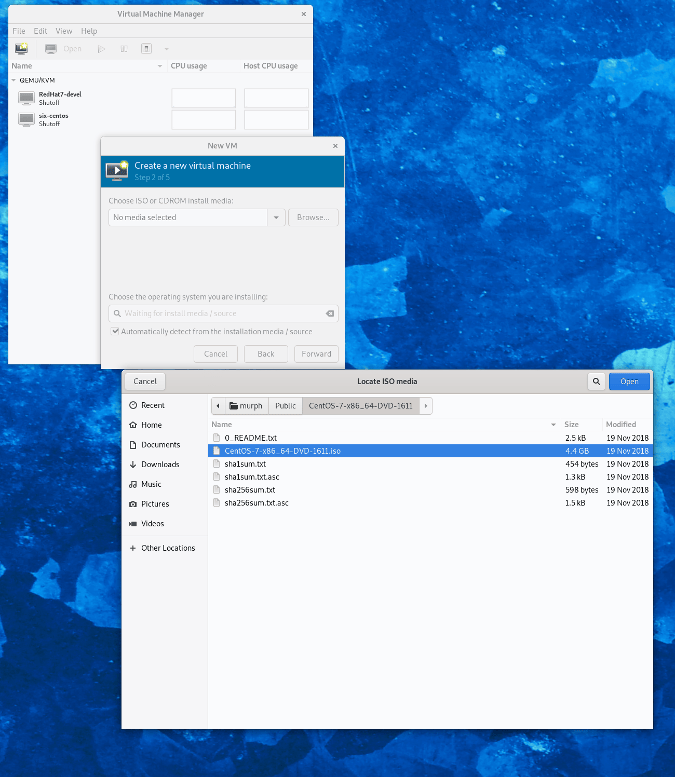
选择你的语言并继续。
单击 “ 安装位置 ”,选择本地磁盘,勾选 “ 自动配置分区 ” 复选框,然后单击左上角的 “ 完成 ”。
在 “ 软件选择 ” 下,选中 “ 基础设施服务器 ” ,选中 “ FTP 服务器 ” 复选框,然后单击 “ 完成 ”。
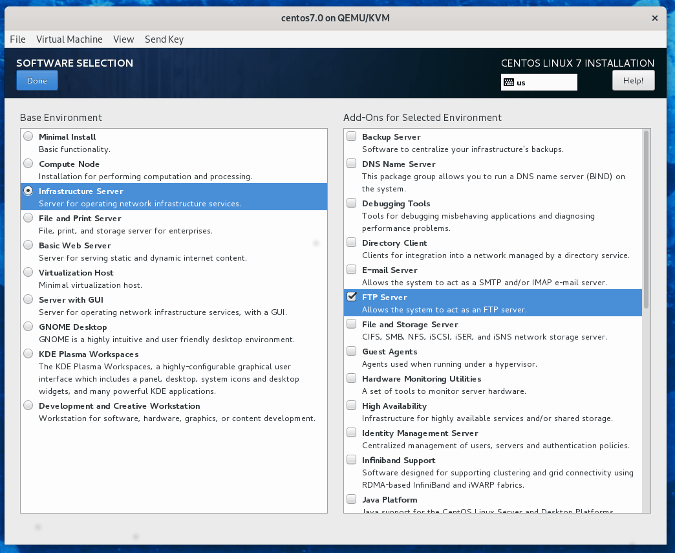
选择 “ 网络和主机名 ”,启用右上方的 “ 以太网 ” ,然后单击左上角的 “ 完成 ”。
单击 “ 开始安装 ” 开始安装操作系统。
在安装时务必设置一个 root 密码,就可以创建一个带有密码的用户。
2、启动 FTP 服务
下一步是启动并设置 FTP 服务以运行并允许它通过防火墙。
用 root 密码登录,然后启动 FTP 服务器:
systemctl start vsftpd
允许它在每次启动时都能工作:
systemctl enable vsftpd
设置防火墙允许通过的端口:
firewall-cmd --add-service=ftp --perm
立即启用此更改:
firewall-cmd --reload
获取你的 IP 地址:
ip a
(可能是 eth0),在之后会用到。
3、复制本地存储库中的文件
通过虚拟化软件将安装 CD 挂载到虚拟机。
创建待挂载光盘的临时目录:
mkdir /root/temp
挂载安装 CD:
mount /dev/cdrom /root/temp
将所有文件复制到 FTP 服务器目录下:
rsync -avhP /root/temp/ /var/ftp/pub/
4、将服务器指向本地存储库
基于 Red hat 的系统使用以 repo 结尾的文件来确定从哪里获得软件更新和新的软件。这些文件在以下路径
cd /etc/yum.repos.d
你需要摆脱那些使你的服务器在互联网上寻找 CentOS 存储库的存储库文件。可以把它们复制到根目录下保存起来:
mv * ~
然后创建一个新的存储库文件来指向你的服务器。使用常用的文本编辑器创建一个名为 network.repo 文件,输入以下内容(将 <your IP> 替换为在步骤 2 中获得的 IP 地址),然后保存:
[network]
name=network
baseurl=ftp://192.168.122.<your ip>/pub
gpgcheck=0
完成后,可以用下面的命令来测试:
yum clean all; yum install ftp
如果 FTP 客户端按照预期从 “network” 存储库安装,那么本地仓库就已经设置好了!
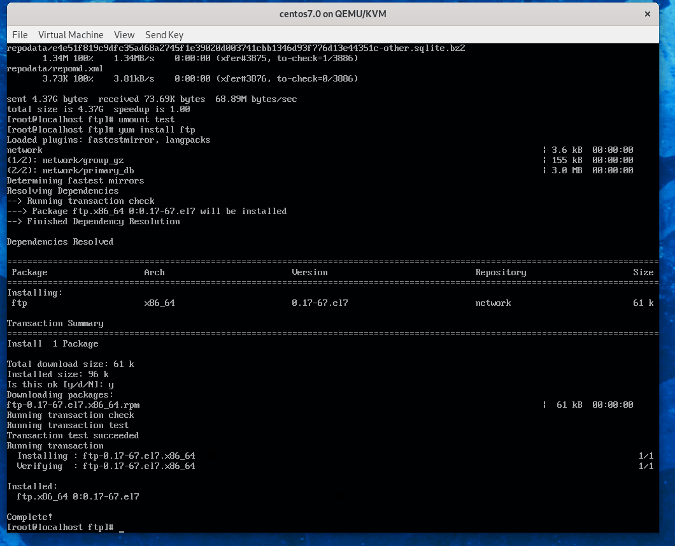
5、使用你设置的存储库安装一个新的虚拟机
回到虚拟机管理器,并创建另一个虚拟机。但这一次,选择 “ 网络安装 ”, URL 为:
ftp://192.168.122.<your IP>/pub
如果你使用的是不同的宿主机操作系统或虚拟管理器,像前面一样安装虚拟机,并进行下一步。
6、将新的虚拟机设置为使用现有的“network”存储库
你可以从现有服务器复制存储库文件到这里使用。
和第一个服务器示例一样,输入:
cd /etc/yum.repos.d
mv * ~
然后:
scp root@192.168.122.<your IP>:/etc/yum.repos.d/network.repo /etc/yum.repos.d
现在可以使用新的虚拟机并从本地存储库获取所有软件了。
再测试一遍:
yum clean all; yum install screen
这将从本地存储服务器安装软件。
这种设置,让你能够脱离网络安装软件,创建一个更可靠的环境,扩展你的技能。
via: https://opensource.com/article/19/6/create-centos-homelab-hour
作者:Bob Murphy 选题:lujun9972 译者:JaphiaChen 校对:wxy